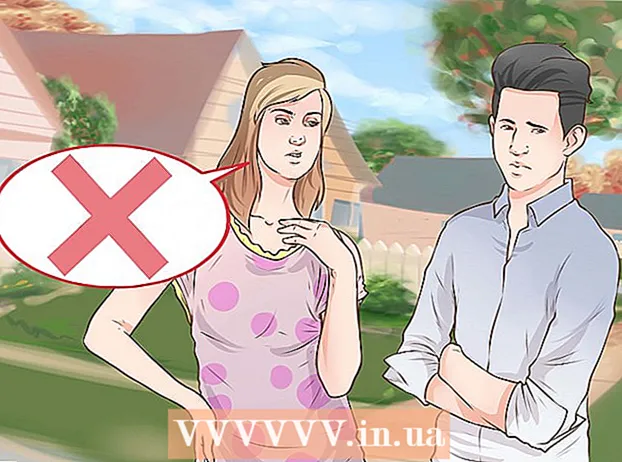Yazar:
Clyde Lopez
Yaratılış Tarihi:
25 Temmuz 2021
Güncelleme Tarihi:
1 Temmuz 2024

İçerik
- adımlar
- Yöntem 1/4: iOS (iPhone, iPad, iPod Touch)
- Yöntem 2/4: Android
- Yöntem 3/4: Windows Mobile
- Yöntem 4/4: Bilgisayardan Erişilebilen Bir Messenger Sitesi
- Ek makaleler
Facebook Messenger, Facebook uygulamasını açmanıza gerek kalmadan Facebook arkadaşlarınızla sohbet etmenizi ve mesaj göndermenizi sağlayan bir uygulamadır. Bazı ülkelerde Facebook hesabı olmadan Messenger hesabı oluşturabilirsiniz. Facebook Messenger uygulaması iOS, Android ve Windows Mobile işletim sistemlerini destekler. Ayrıca Messenger, bu uygulamanın resmi web sitesinde bilgisayarda mevcuttur. Messenger, arkadaşlarla iletişim kurmanın yanı sıra ücretsiz sesli ve görüntülü aramalar yapmanıza, para gönderip almanıza ve botlarla sohbet etmenize olanak tanır.
adımlar
Yöntem 1/4: iOS (iPhone, iPad, iPod Touch)
 1 iOS aygıtınızda App Store'u açın. Messenger uygulaması App Store'dan ücretsiz olarak indirilebilir.
1 iOS aygıtınızda App Store'u açın. Messenger uygulaması App Store'dan ücretsiz olarak indirilebilir. - Messanger App Store sayfasına Facebook uygulamasından erişilebilir - bu uygulamada Mesajlar bölümünü açın ve Yükle'ye tıklayın.
 2 Ara sekmesine tıklayın (ekranın alt kısmında). Arama çubuğu görüntülenecektir.
2 Ara sekmesine tıklayın (ekranın alt kısmında). Arama çubuğu görüntülenecektir.  3 "Messenger" girin (tırnak işaretleri olmadan). Eşleşen uygulamaların bir listesi görüntülenecektir.
3 "Messenger" girin (tırnak işaretleri olmadan). Eşleşen uygulamaların bir listesi görüntülenecektir.  4 Messenger uygulamasının yanındaki listede İndir'i tıklayın. Lütfen bu uygulamanın Facebook, Inc. tarafından geliştirildiğinden emin olun.
4 Messenger uygulamasının yanındaki listede İndir'i tıklayın. Lütfen bu uygulamanın Facebook, Inc. tarafından geliştirildiğinden emin olun.  5 Uygulamayı yüklemek için Yükle'ye tıklayın. Uygulama indirilecek ve kurulacaktır.
5 Uygulamayı yüklemek için Yükle'ye tıklayın. Uygulama indirilecek ve kurulacaktır. - Messenger uygulamasını yüklemeden önce (cihaz ayarlarınıza bağlı olarak) Apple Kimliğinizi girmeniz gerekebilir.
- Uygulamayı App Store'dan indirmek için kablosuz bir ağa bağlı olmanız gerekebilir.
 6 Facebook Messenger'ı başlatın. Bu uygulamanın simgesi ana ekranlardan birinde bulunabilir; veya uygulamayı yükledikten sonra, bu uygulamanın App Store'daki sayfasında görüntülenecek olan "Aç" düğmesine tıklayın.
6 Facebook Messenger'ı başlatın. Bu uygulamanın simgesi ana ekranlardan birinde bulunabilir; veya uygulamayı yükledikten sonra, bu uygulamanın App Store'daki sayfasında görüntülenecek olan "Aç" düğmesine tıklayın.  7 Facebook Messenger'a giriş yapın. Messenger'ı başlattığınızda, oturum açmanız istenir. Cihazınızda Facebook uygulaması yüklüyse, Facebook uygulaması kimlik bilgilerinizle Messenger'da oturum açın.
7 Facebook Messenger'a giriş yapın. Messenger'ı başlattığınızda, oturum açmanız istenir. Cihazınızda Facebook uygulaması yüklüyse, Facebook uygulaması kimlik bilgilerinizle Messenger'da oturum açın. - Farklı bir Facebook hesabıyla oturum açmak istiyorsanız, "Hesabı Değiştir"e tıklayın ve ardından uygun kimlik bilgilerini kullanın.
 8 Facebook hesabınızı kullanmadan Facebook Messenger'da oturum açın (bu sadece bazı ülkelerde mümkündür). ABD, Kanada, Peru veya Venezuela'daysanız Messenger'ı kullanmak için bir Facebook hesabına ihtiyacınız yoktur. Bu durumda, bir Facebook hesabı gerekli değildir - kişi listenizdeki Facebook Messenger kullanan kişilerle sohbet edebilirsiniz.
8 Facebook hesabınızı kullanmadan Facebook Messenger'da oturum açın (bu sadece bazı ülkelerde mümkündür). ABD, Kanada, Peru veya Venezuela'daysanız Messenger'ı kullanmak için bir Facebook hesabına ihtiyacınız yoktur. Bu durumda, bir Facebook hesabı gerekli değildir - kişi listenizdeki Facebook Messenger kullanan kişilerle sohbet edebilirsiniz. - Messenger oturum açma ekranında Facebook hesabınız yok mu?
- Telefon numaranızı girin.
- SMS ile gelen kodu giriniz.
- Messenger'da kullanacağınız adı girin ve ardından fotoğrafınızı yükleyin.
 9 Bildirim almak isteyip istemediğinize karar verin. Messenger, bildirimleri açmanızı isteyecektir. Tamam'ı tıklamadığınız sürece bildirim almayacaksınız.
9 Bildirim almak isteyip istemediğinize karar verin. Messenger, bildirimleri açmanızı isteyecektir. Tamam'ı tıklamadığınız sürece bildirim almayacaksınız. - Bildirim size yeni bir mesaj veya çağrı hakkında bilgi verecektir, bu da Messenger'ın bir metin mesajlaşma uygulaması gibi çalıştığı anlamına gelir.
- Bildirimleri kapattığınızda, birisinin sizden sesli veya görüntülü sohbet başlatmanızı istediğini bilemezsiniz (tabii ki o anda Messenger uygulaması aktif değilse).Messenger üzerinden sesli ve görüntülü arama yapacaksanız bildirimleri açmanız önerilir (aksi halde çok arama kaçırırsınız).
 10 Telefon numaranızı girin. Arkadaşlarınızın sizi bulmasını kolaylaştırmak için Messenger'ın telefon numaranıza ihtiyacı var. Numaranız zaten Facebook hesabınızla ilişkilendirilmişse, ilgili satırda görüntülenecektir. Bir telefon numarası girmenin isteğe bağlı olduğunu unutmayın.
10 Telefon numaranızı girin. Arkadaşlarınızın sizi bulmasını kolaylaştırmak için Messenger'ın telefon numaranıza ihtiyacı var. Numaranız zaten Facebook hesabınızla ilişkilendirilmişse, ilgili satırda görüntülenecektir. Bir telefon numarası girmenin isteğe bağlı olduğunu unutmayın.  11 Kişileri içe aktarmak isteyip istemediğinize karar verin. Messenger, telefonunuzdaki kişileri tarar ve bu uygulamayı kullanan kişileri bulur. Kişileri içe aktarmak istemiyorsanız Tamam - İzin Verme'yi tıklayın.
11 Kişileri içe aktarmak isteyip istemediğinize karar verin. Messenger, telefonunuzdaki kişileri tarar ve bu uygulamayı kullanan kişileri bulur. Kişileri içe aktarmak istemiyorsanız Tamam - İzin Verme'yi tıklayın. - Kişileri İçe Aktar seçeneğini etkinleştirdiğinizde, Messenger uygulaması o uygulamadaki hesaplar için yeni kişileri izleyecektir. Bu, telefonunuza yeni bir kişi eklediğinizde bu işlem otomatik olarak gerçekleşeceğinden, Messenger'a yeni kişiler eklemeyi kolaylaştıracaktır.
 12 Messenger'ı kullanmaya başlayın. Giriş yaptıktan sonra, Facebook'tan gelen mesajlar ekranda görüntülenecektir. Sohbet edebilir, sesli ve görüntülü arama yapabilir ve daha fazlasını yapabilirsiniz. Messenger uygulamasının nasıl kullanılacağı hakkında daha fazla bilgi için çevrimiçi bakın.
12 Messenger'ı kullanmaya başlayın. Giriş yaptıktan sonra, Facebook'tan gelen mesajlar ekranda görüntülenecektir. Sohbet edebilir, sesli ve görüntülü arama yapabilir ve daha fazlasını yapabilirsiniz. Messenger uygulamasının nasıl kullanılacağı hakkında daha fazla bilgi için çevrimiçi bakın.
Yöntem 2/4: Android
 1 Android cihazınızda Google Play Store'u açın. Messenger uygulaması Google Play Store'dan ücretsiz olarak indirilebilir.
1 Android cihazınızda Google Play Store'u açın. Messenger uygulaması Google Play Store'dan ücretsiz olarak indirilebilir. - Herhangi bir kullanıcıyla sohbet başlatmaya çalışarak Google Play Store'daki Messanger sayfasını Facebook uygulamasından açabilirsiniz.
 2 Google Play Store arama çubuğuna "Messenger" yazın (tırnak işaretleri olmadan). Eşleşen uygulamaların bir listesi görüntülenecektir.
2 Google Play Store arama çubuğuna "Messenger" yazın (tırnak işaretleri olmadan). Eşleşen uygulamaların bir listesi görüntülenecektir.  3 Arama sonuçları listesinde "Messenger" üzerine tıklayın. Bu uygulamanın Facebook tarafından geliştirildiğinden emin olun (büyük olasılıkla istediğiniz uygulama arama sonuçlarında ilk sırada görünecektir).
3 Arama sonuçları listesinde "Messenger" üzerine tıklayın. Bu uygulamanın Facebook tarafından geliştirildiğinden emin olun (büyük olasılıkla istediğiniz uygulama arama sonuçlarında ilk sırada görünecektir).  4 "Yükle" ye tıklayın. Gerekli izinleri gözden geçirin ve ardından Kabul Et'e tıklayın (tabii ki hala Messenger'ı yüklemek istemiyorsanız).
4 "Yükle" ye tıklayın. Gerekli izinleri gözden geçirin ve ardından Kabul Et'e tıklayın (tabii ki hala Messenger'ı yüklemek istemiyorsanız). - Bu sistemin Android 6.0 ve sonraki sürümleri, izinleri yüklemeden önce değil, uygulamayı başlattıktan sonra kabul etmenizi önerir.
- Google hesabı şifrenizi girin (istendiğinde). Messenger'ı yüklemeden önce bir parola girmeniz istenebilir (bu, cihazınızın güvenlik ayarlarına bağlıdır).
 5 Messenger'ın indirilip yüklenmesinin tamamlanmasını bekleyin. Bu bir kaç dakika alabilir. Play Market'ten bir uygulama indirmek için (Play Market ayarlarına bağlı olarak) bir kablosuz ağa bağlanmanız gerekebilir.
5 Messenger'ın indirilip yüklenmesinin tamamlanmasını bekleyin. Bu bir kaç dakika alabilir. Play Market'ten bir uygulama indirmek için (Play Market ayarlarına bağlı olarak) bir kablosuz ağa bağlanmanız gerekebilir.  6 Facebook Messenger'ı başlatın. Bu uygulamanın simgesi, ana ekranlardan birinde veya yüklü uygulamalar listesinde bulunabilir. Veya uygulamayı yükledikten sonra Play Market'te bu uygulamanın sayfasında görüntülenecek olan "Aç" düğmesine tıklayın.
6 Facebook Messenger'ı başlatın. Bu uygulamanın simgesi, ana ekranlardan birinde veya yüklü uygulamalar listesinde bulunabilir. Veya uygulamayı yükledikten sonra Play Market'te bu uygulamanın sayfasında görüntülenecek olan "Aç" düğmesine tıklayın.  7 Facebook hesabınızla Messenger'da oturum açın. Cihazınızda Facebook uygulaması yüklüyse, Facebook hesabınızla Messenger'da oturum açmanız istenecektir. Messenger'da farklı bir hesapla oturum açmak istiyorsanız, Hesabı Değiştir'e tıklayın.
7 Facebook hesabınızla Messenger'da oturum açın. Cihazınızda Facebook uygulaması yüklüyse, Facebook hesabınızla Messenger'da oturum açmanız istenecektir. Messenger'da farklı bir hesapla oturum açmak istiyorsanız, Hesabı Değiştir'e tıklayın.  8 Facebook hesabınızı kullanmadan Facebook Messenger'da oturum açın (bu sadece bazı ülkelerde mümkündür). ABD, Kanada, Peru veya Venezuela'daysanız Messenger'ı kullanmak için bir Facebook hesabına ihtiyacınız yoktur. Bu durumda, kişi listenizdeki Facebook Messenger kullanan ancak Facebook arkadaşlarınızla iletişim kuramayan kişilerle iletişim kurabileceksiniz.
8 Facebook hesabınızı kullanmadan Facebook Messenger'da oturum açın (bu sadece bazı ülkelerde mümkündür). ABD, Kanada, Peru veya Venezuela'daysanız Messenger'ı kullanmak için bir Facebook hesabına ihtiyacınız yoktur. Bu durumda, kişi listenizdeki Facebook Messenger kullanan ancak Facebook arkadaşlarınızla iletişim kuramayan kişilerle iletişim kurabileceksiniz. - Messenger oturum açma ekranında Facebook hesabınız yok mu?
- Telefon numaranızı girin.
- SMS ile gelen kodu giriniz.
- Messenger'da kullanacağınız adı girin.
 9 Telefon numaranızı girin (isterseniz). Arkadaşlarınızın sizi kolayca bulabilmesi için Messenger uygulamasının telefon numaranıza ihtiyacı vardır. Numaranız zaten Facebook hesabınızla ilişkilendirilmişse, ilgili satırda görüntülenecektir. Şimdi Değil'e tıklayarak bu adımı atlayabilirsiniz.
9 Telefon numaranızı girin (isterseniz). Arkadaşlarınızın sizi kolayca bulabilmesi için Messenger uygulamasının telefon numaranıza ihtiyacı vardır. Numaranız zaten Facebook hesabınızla ilişkilendirilmişse, ilgili satırda görüntülenecektir. Şimdi Değil'e tıklayarak bu adımı atlayabilirsiniz.  10 Kişileri yüklemek isteyip istemediğinize karar verin. Messenger, bu uygulamayı kullanan kişileri bulmak için kişilerinize erişmenizi gerektirir. Şimdi Değil'e tıklayarak bu adımı atlayabilirsiniz.
10 Kişileri yüklemek isteyip istemediğinize karar verin. Messenger, bu uygulamayı kullanan kişileri bulmak için kişilerinize erişmenizi gerektirir. Şimdi Değil'e tıklayarak bu adımı atlayabilirsiniz. - Kişilerinize eriştiğinizde, Messenger uygulaması yeni kişileri takip edecek ve bu uygulamada hesabı olanları otomatik olarak ekleyecektir. Telefonunuzun kişi listesine yeni bir numara eklediğinizde, Messenger, numaranın Messenger hesabınızla ilişkili olup olmadığını kontrol edecek ve başarılı olursa, kişiyi Messenger kişi listenize ekleyecektir.
 11 Messenger'ı kullanmaya başlayın. Giriş yaptıktan sonra, Facebook mesajları ekranda görüntülenecektir. Facebook arkadaşlarınızla sohbet edebilirsiniz. Messenger uygulamasının nasıl kullanılacağı hakkında daha fazla bilgi için çevrimiçi bakın.
11 Messenger'ı kullanmaya başlayın. Giriş yaptıktan sonra, Facebook mesajları ekranda görüntülenecektir. Facebook arkadaşlarınızla sohbet edebilirsiniz. Messenger uygulamasının nasıl kullanılacağı hakkında daha fazla bilgi için çevrimiçi bakın.
Yöntem 3/4: Windows Mobile
 1 Windows Mobile aygıtınızda Windows Mağazasını açın. Messenger uygulaması Windows Mağazasından ücretsiz olarak indirilebilir.
1 Windows Mobile aygıtınızda Windows Mağazasını açın. Messenger uygulaması Windows Mağazasından ücretsiz olarak indirilebilir.  2 Arama çubuğuna "Messenger" yazın (tırnak işaretleri olmadan). Eşleşen uygulamaların bir listesi görüntülenecektir.
2 Arama çubuğuna "Messenger" yazın (tırnak işaretleri olmadan). Eşleşen uygulamaların bir listesi görüntülenecektir.  3 Arama sonuçları listesinde "Messenger" üzerine tıklayın. Lütfen bu uygulamanın Facebook, Inc. tarafından geliştirildiğinden emin olun.
3 Arama sonuçları listesinde "Messenger" üzerine tıklayın. Lütfen bu uygulamanın Facebook, Inc. tarafından geliştirildiğinden emin olun.  4 Uygulamayı yüklemek için Yükle'ye tıklayın. Uygulama indirilecek ve kurulacaktır.
4 Uygulamayı yüklemek için Yükle'ye tıklayın. Uygulama indirilecek ve kurulacaktır.  5 Facebook Messenger'a giriş yapın. Cihazınızda Facebook uygulaması yüklüyse, Facebook uygulaması kimlik bilgilerinizi kullanarak Messenger'da kolayca oturum açabilirsiniz. Farklı bir hesapla oturum açmak istiyorsanız, "Hesabı değiştir"e tıklayın ve ardından uygun kimlik bilgilerini kullanın.
5 Facebook Messenger'a giriş yapın. Cihazınızda Facebook uygulaması yüklüyse, Facebook uygulaması kimlik bilgilerinizi kullanarak Messenger'da kolayca oturum açabilirsiniz. Farklı bir hesapla oturum açmak istiyorsanız, "Hesabı değiştir"e tıklayın ve ardından uygun kimlik bilgilerini kullanın.  6 Telefon numaranızı girin (isterseniz). Arkadaşlarınızın sizi kolayca bulabilmesi için Messenger uygulamasının telefon numaranıza ihtiyacı vardır. Bu adımı atlayabilirsiniz.
6 Telefon numaranızı girin (isterseniz). Arkadaşlarınızın sizi kolayca bulabilmesi için Messenger uygulamasının telefon numaranıza ihtiyacı vardır. Bu adımı atlayabilirsiniz.  7 Messenger'ın kişilerinizi taramasını isteyip istemediğinize karar verin. Messenger uygulaması yeni kişileri takip edecek ve bu uygulamada hesabı olanları size bildirecektir. Bu adımı atlayabilirsiniz.
7 Messenger'ın kişilerinizi taramasını isteyip istemediğinize karar verin. Messenger uygulaması yeni kişileri takip edecek ve bu uygulamada hesabı olanları size bildirecektir. Bu adımı atlayabilirsiniz. - Telefonunuzun kişi listesine yeni bir numara eklediğinizde, Messenger, numaranın Messenger hesabınızla ilişkili olup olmadığını kontrol edecek ve başarılı olursa, kişiyi Messenger kişi listenize ekleyecektir.
 8 Messenger'ı kullanmaya başlayın. Giriş yaptıktan sonra Facebook arkadaşlarınızla sohbet edebilirsiniz. Lütfen Windows Mobile'daki Messenger uygulamasının ek özelliklere sahip olmadığını unutmayın (iOS ve Android'de olduğu gibi).
8 Messenger'ı kullanmaya başlayın. Giriş yaptıktan sonra Facebook arkadaşlarınızla sohbet edebilirsiniz. Lütfen Windows Mobile'daki Messenger uygulamasının ek özelliklere sahip olmadığını unutmayın (iOS ve Android'de olduğu gibi).
Yöntem 4/4: Bilgisayardan Erişilebilen Bir Messenger Sitesi
 1 Siteyi bir web tarayıcısında açın.messenger.com... Messenger mesajlarına erişmek için bilgisayarınızda bu uygulamanın sitesini açın.
1 Siteyi bir web tarayıcısında açın.messenger.com... Messenger mesajlarına erişmek için bilgisayarınızda bu uygulamanın sitesini açın. - İnternet sitesi messenger.com Bilgisayarınızdaki Messenger mesajlarına erişmenin tek yolu budur. Yetkisiz kullanıcılar tarafından oluşturulmuş Messenger programlarını indirmeyin, çünkü bu tür programlar resmi değildir, yani hesabınızın ele geçirilme riski vardır.
 2 Facebook hesabınızla Messenger'a giriş yapın. Açık bir tarayıcıda zaten Facebook'ta oturum açtıysanız, Kullanıcı adınız olarak devam et> düğmesi görüntülenecektir. Messenger'da farklı bir hesapla oturum açmak istiyorsanız, Hesabı Değiştir'e tıklayın.
2 Facebook hesabınızla Messenger'a giriş yapın. Açık bir tarayıcıda zaten Facebook'ta oturum açtıysanız, Kullanıcı adınız olarak devam et> düğmesi görüntülenecektir. Messenger'da farklı bir hesapla oturum açmak istiyorsanız, Hesabı Değiştir'e tıklayın.  3 Messenger'ı (web sitesi) kullanmaya başlayın. Bu uygulamanın web sitesi sürümü, mobil sürümle aynı işlevselliğe sahiptir. Sohbetler ekranın sol tarafında görüntülenecektir. Herhangi bir sohbete tıkladığınızda içeriği ekranın sağ tarafında iletişim bilgileriyle birlikte ekranın ortasında görüntülenecektir.
3 Messenger'ı (web sitesi) kullanmaya başlayın. Bu uygulamanın web sitesi sürümü, mobil sürümle aynı işlevselliğe sahiptir. Sohbetler ekranın sol tarafında görüntülenecektir. Herhangi bir sohbete tıkladığınızda içeriği ekranın sağ tarafında iletişim bilgileriyle birlikte ekranın ortasında görüntülenecektir.
Ek makaleler
 Facebook'ta bir YouTube videosu nasıl yayınlanır
Facebook'ta bir YouTube videosu nasıl yayınlanır  Facebook'ta size kimlerin mesaj gönderebileceğini nasıl kontrol edebilirsiniz?
Facebook'ta size kimlerin mesaj gönderebileceğini nasıl kontrol edebilirsiniz?  iPhone'da Facebook'tan Mesajlar Nasıl Silinir?
iPhone'da Facebook'tan Mesajlar Nasıl Silinir?  Facebook Messenger 3.0 nasıl kaldırılır Facebook'ta sohbet grubu nasıl oluşturulur
Facebook Messenger 3.0 nasıl kaldırılır Facebook'ta sohbet grubu nasıl oluşturulur  Facebook sohbeti nasıl kapatılır
Facebook sohbeti nasıl kapatılır  nasıl hacker olunur
nasıl hacker olunur  Spotify'dan Müzik Nasıl İndirilir
Spotify'dan Müzik Nasıl İndirilir  nasıl hacker olunur
nasıl hacker olunur  Bir sabit sürücüden diğerine veri nasıl aktarılır
Bir sabit sürücüden diğerine veri nasıl aktarılır  Kayıp bir TV uzaktan kumandası nasıl bulunur
Kayıp bir TV uzaktan kumandası nasıl bulunur  Elektromanyetik bir darbe nasıl oluşturulur
Elektromanyetik bir darbe nasıl oluşturulur  Program komut satırından nasıl çalıştırılır
Program komut satırından nasıl çalıştırılır  Gizli kameralar ve mikrofonlar nasıl bulunur
Gizli kameralar ve mikrofonlar nasıl bulunur